بعد تحميل الصور ، يساعدك OneDrive على تنظيمها والعثور عليها. يمكنك استعراض ذكرياتك بسرعة باستخدام معرضنا الجديد القابل للتخصيص، أو العثور على صورة استنادا إلى مكان التقاطها، وما هو موجود في الصورة، وما إذا كان فيديو، ولقطة شاشة، ومستند، والمزيد!
اختر المكان الذي تبحث فيه عن صورك.
لمساعدتك في العثور على الصور، يظهر التاريخ فوق شريط التمرير أثناء التمرير لأعلى الصور وأسفلها:
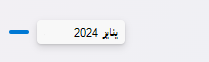
تحرير علامة أو إزالتها
يقومOneDrive تلقائيا بإنشاء علامات للأشياء التي يتعرف عليها. في بعض الأحيان يحدث أخطاء، ولكن يمكنك إزالة العلامات أو تحريرها لصورة.
-
مرر الماوس فوق الصورة لإظهار عناصر التحكم.
-
حدد لفتح جزء المعلومات.
-
اكتب علامة جديدة أو حدد X بجوار علامة لإزالتها. (يمكنك تحرير العلامات عن طريق إضافتها أو إزالتها.)
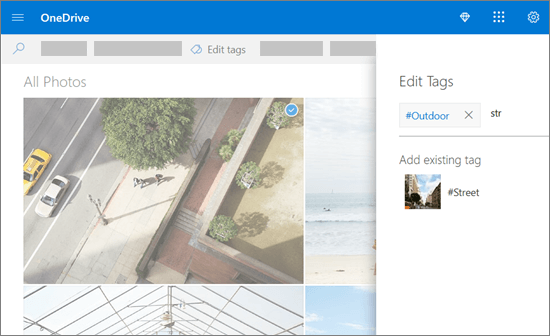
مشاهدة جميع الصور من نفس الموقع
إذا كان الجهاز يدعم التقاطها، فإن الصور تحتوي على علامات الموقع، والتي يمكنك استخدامها لعرض جميع الصور بسرعة داخل نفس الموقع.
إنذار: يمكن أن تكشف علامات الموقع عن معلومات شخصية لذا كن حذرا عند استخدامها!
للعثور على جميع الصور في نفس الموقع، اكتب الموقع في شريط البحث في أعلى الشاشة. قد تحتاج إلى إضافة البلد أيضا.
تلميح: إذا لم يعثر البحث على أي شيء، ولكنك تعرف صورة واحدة على الأقل من هذا الموقع، فافتح جزء المعلومات التفصيلية للصورة لمعرفة كيفية تسجيل خرائط Bing للموقع، واستخدامه كمصطلح بحث.
إنشاء ألبومك الخاص
يمكنك تنظيم صورك في ألبوم يمكنك مشاركته مع الأصدقاء أو العائلة.
-
حدد الصور التي تريد إضافتها إلى الألبوم ثم انقر فوق إضافة إلى الألبوم.
-
إما تحديد ألبوم جديد وإعطائه اسما، أو اختيار الإضافة إلى أحد الألبومات الموجودة.
لمساعدتك في العثور على الصور، بمجرد بدء التمرير، تظهر أيقونة بحث شهر على اليمين، لمساعدتك على التمرير بشكل أسرع.
تحرير علامة أو إزالتها
يقومOneDrive تلقائيا بإنشاء علامات للأشياء التي يتعرف عليها. في بعض الأحيان يحدث أخطاء، ولكن يمكنك إزالة العلامات أو تحريرها لصورة.
-
افتح الصورة واضغط على .
-
حدد تحرير العلامات.
-
اكتب علامة جديدة أو اضغط على X بجوار علامة لإزالتها.
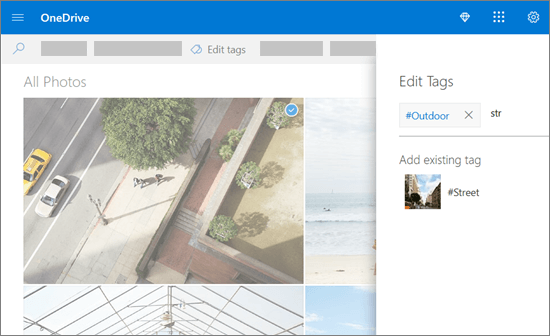
مشاهدة جميع الصور من نفس الموقع
إذا كان الجهاز يدعم التقاطها، فإن الصور تحتوي على علامات الموقع، والتي يمكنك استخدامها لعرض جميع الصور بسرعة داخل نفس الموقع.
إنذار: يمكن أن تكشف علامات الموقع عن معلومات شخصية لذا كن حذرا عند استخدامها!
للعثور على جميع الصور في نفس الموقع، اكتب الموقع في شريط البحث في أعلى الشاشة. قد تحتاج إلى إضافة البلد أيضا.
تلميح: إذا لم يعثر البحث على أي شيء، ولكنك تعرف صورة واحدة على الأقل من هذا الموقع، فافتح جزء المعلومات التفصيلية للصورة لمعرفة كيفية تسجيل خرائط Bing للموقع، واستخدامه كمصطلح بحث.
إنشاء ألبومك الخاص
يمكنك تنظيم صورك في ألبوم يمكنك مشاركته مع الأصدقاء أو العائلة.
-
حدد الصور التي تريد إضافتها إلى الألبوم ثم اضغط على فتح الصورة وحدد .
-
إما المس لإنشاء ألبوم جديد، أو اختر الإضافة إلى أحد الألبومات الموجودة في القائمة.
تعرّف على المزيد
تغيير طرق العرض في موقع OneDrive على ويب
فرز الصور والملفات أو إعادة تسميتها أو نقلها في OneDrive
تنسيقات الفيديو التي يمكنك تشغيلها على موقع OneDrive على ويب
هل تحتاج إلى مزيد من المساعدة؟
|
|
الاتصال بالدعم
للحصول على الدعم التقني، انتقل إلى الاتصال بدعم Microsoft وأدخل مشكلتك وحدد الحصول على المساعدة. إذا ما زلت بحاجة إلى المساعدة، فحدد الاتصال بالدعم لكي يتم توجيهك إلى خيار الدعم الأفضل. |
|
|
|
المسؤولون
|












